来源:小编 更新:2023-11-19 04:06:15
用手机看
在使用联想ThinkPad电脑时,有时需要进入BIOS进行一些设置。下面是一些常见的方法来帮助您进入ThinkPad的BIOS界面。
1.关机并断开电源。确保电脑完全关闭。
2.按下电源按钮并立即按下F1键。这是最常见的方法,适用于大多数ThinkPad型号。
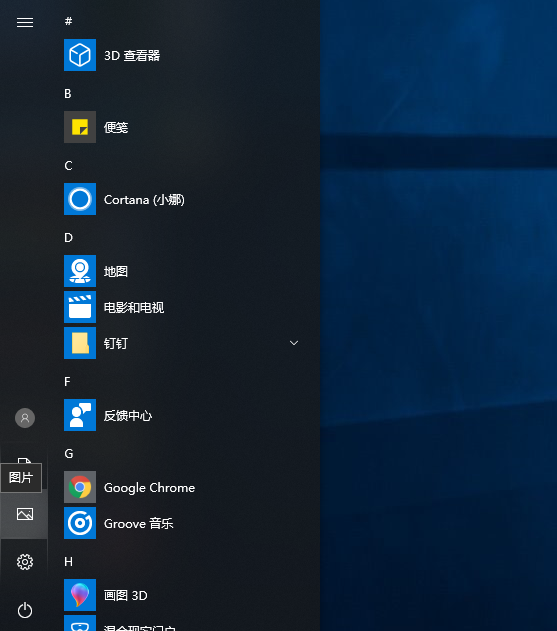
3.如果按下F1键没有反应,可以尝试按下Fn+F1组合键。
如果以上方法都无法进入BIOS,请参考您的电脑型号的用户手册或官方网站上的说明。
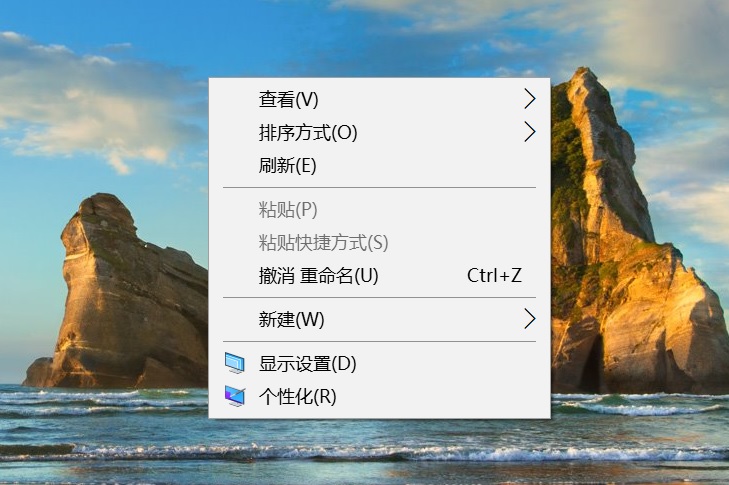
第二步:在BIOS中进行设置
一旦成功进入ThinkPad的BIOS界面,您可以根据自己的需求进行各种设置。
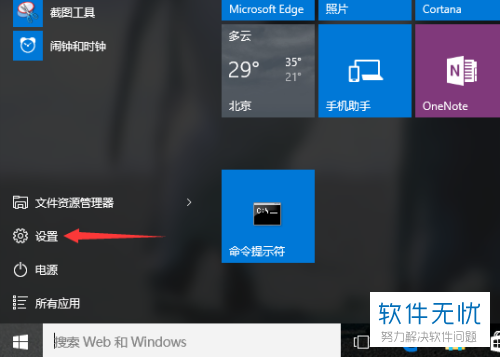
1.主页:这是BIOS的默认页面,显示了基本信息和当前设置。您可以查看硬件信息、系统时间等。
2.高级设置:在这个菜单中,您可以对CPU、内存、硬盘等进行更高级的设置。请小心操作,不要随意更改设置,以免造成不可逆转的损坏。
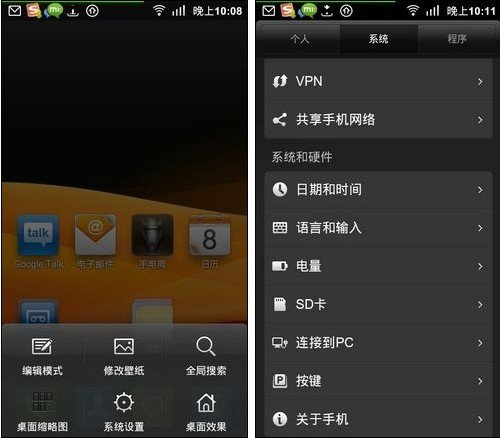
3.启动顺序:在这个菜单中,您可以设置启动设备的顺序。例如,如果您想从USB设备启动,可以将其排在首位。
4.安全性:在这个菜单中,您可以设置BIOS密码、启动密码等安全相关的设置。这可以帮助保护您的电脑免受未经授权的访问。
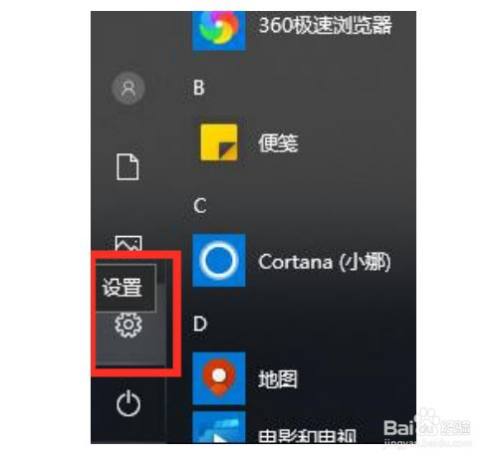
第三步:保存并退出
完成所有需要的设置后,您需要保存并退出BIOS界面。
whatsapp官方下载中文版:https://sdjnez.com/yingyong/73495.html/a>